附註: 我們想要以您的語言,用最快的速度為您提供最新的說明內容。 本頁面是經由自動翻譯而成,因此文中可能有文法錯誤或不準確之處。讓這些內容對您有所幫助是我們的目的。希望您能在本頁底部告訴我們這項資訊是否有幫助。 此為 英文文章 出處,以供參考。
您建立巨集在 Excel 中執行巨集錄製器或使用 Visual Basic for Applications (VBA) 編輯器。建立您的巨集後,您需要將其儲存,您可以再次使用它在目前的活頁簿,或在其他活頁簿。
儲存目前的活頁簿巨集
如果您將需要僅在您建立的所在的活頁簿中的巨集,請按一下 [儲存] 或 [另存新檔像平常一樣。但儲存巨集的活頁簿是稍有不同,因為它必須是特殊 」 啟用巨集 」 的檔案格式。因此當您嘗試將其儲存,Excel 會提示您提供兩個選項:
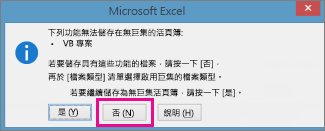
-
將其儲存為啟用巨集的活頁簿 (*.xlsm 檔案類型) 按一下 [否]。
-
將其儲存為無巨集的活頁簿按一下[是]。
若要將其儲存為啟用巨集的活頁簿:
-
按一下 [無]。
-
在 [另存新檔] 方塊中,在 [存檔類型] 清單方塊中,選擇 [ Excel 啟用巨集活頁簿 (*.xlsm)]。
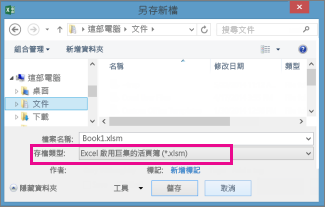
-
按一下 [儲存]。
建立並儲存個人活頁簿中的巨集
若要使用每次您開啟 Excel 巨集,建立名為 Personal.xlsb 活頁簿中。這是隱藏的活頁簿儲存在您的電腦,每次您啟動 Excel 時,隨即會開啟。請參閱建立並儲存所有巨集的單一活頁簿中若要瞭解如何執行此動作。










